
- Autore John Day [email protected].
- Public 2024-01-30 09:59.
- Ultima modifica 2025-01-23 14:49.



In questo Instructable condividerò come utilizzare ESP8266 per ottenere dati come temperatura, pressione, clima ecc. E dati di YouTube come abbonati e conteggio totale delle visualizzazioni. e visualizzare i dati sul monitor seriale e visualizzarli su LCD. I dati verranno recuperati online, quindi non sono necessari sensori aggiuntivi per questo. Il sito web utilizzato qui è RemoteMe.org. Dai un'occhiata al precedente Instructable su RemoteMe qui se non l'hai già fatto.
Quindi iniziamo…
Passaggio 1: cosa ti serve: -


Per questo istruibile tutto ciò di cui avrai bisogno è un microcontrollore, potrebbe essere Arduino o Raspberry Pi o come ho usato ESP8266. Ho usato il Node MCU basato su ESP8266, se stai usando arduino, avrai bisogno del modulo ESP WiFi.
Componenti hardware:-
- NodeMCU (Amazon USA / Amazon UE)
- Display LCD. x 1 (Amazon USA / Amazon UE)
- Tagliere. x 1 (Amazon USA / Amazon UE)
- Switch momentaneo x 1 (Amazon USA / Amazon UE)
- Resistenza da 220 ohm x 1. (Amazon USA / Amazon UE)
- Potenziometro 10k ohm x 1 (Amazon USA / Amazon UE)
Software:-
- Ardunio IDE.
- RemoteMe.org (Iscriviti).
Passaggio 2: impostazione delle variabili su RemoteMe:-
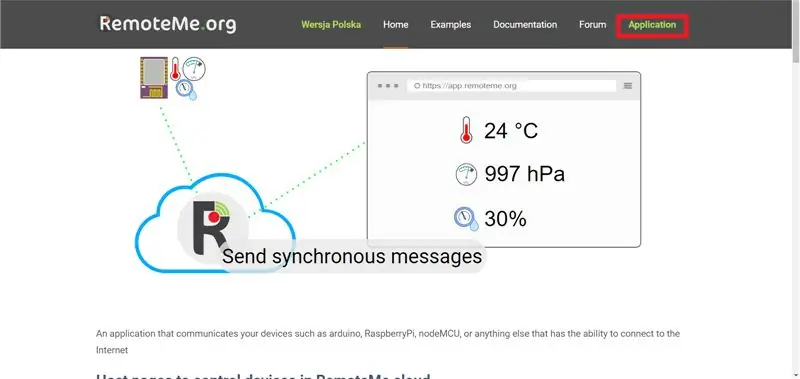
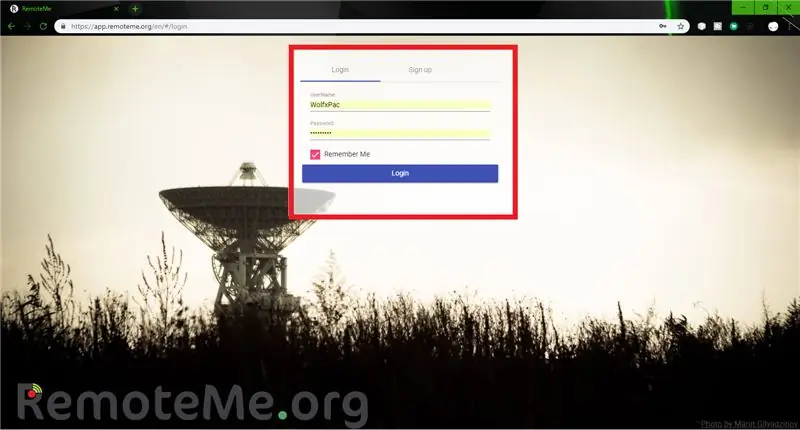
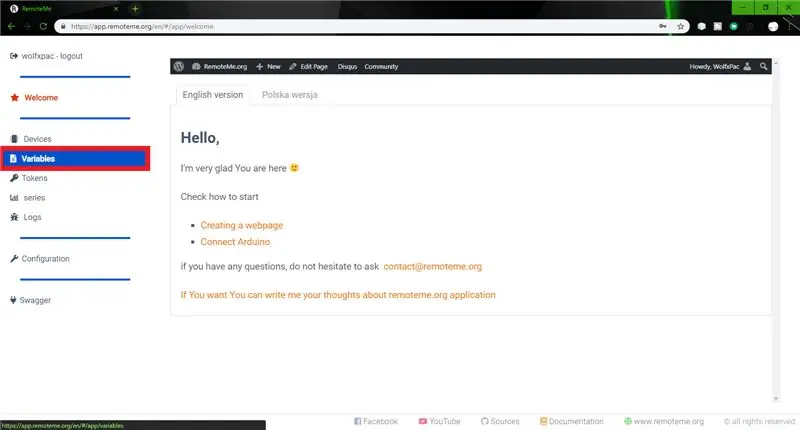
In questo passaggio imposteremo le variabili che invieranno i dati al nostro microcontrollore. Prima vai su RemoteMe.org e segui i passaggi: - (Fai riferimento alle immagini sopra per una migliore comprensione)
Sul sito web, vai su "Applicazioni" e crea un account se non ne hai già uno
Quindi, vai a "Variabili" (è sul lato sinistro del menu)
Nell'opzione Variabili ci sarà una pagina vuota, con l'opzione "Aggiungi" nell'angolo in alto a destra. Clicca su quello. Apparirà un pop-up
Consigliato:
Stazione meteorologica professionale con ESP8266 e ESP32 fai da te: 9 passaggi (con immagini)

Stazione Meteo Professionale con ESP8266 ed ESP32 DIY: LineaMeteoStazione è una stazione meteo completa interfacciabile con i sensori professionali di Sensirion e con alcuni componenti dello strumento Davis (Pluviometro, Anemometro) Il progetto è pensato come stazione meteo fai da te ma richiede solo il
Come creare una stazione meteorologica semplice: 8 passaggi

Come realizzare una semplice stazione meteorologica: ciao ragazzi, in questo video vi mostrerò come realizzare una semplice stazione meteorologica per rilevare la temperatura e l'umidità utilizzando il sensore DHT11
Semplice stazione meteorologica fai-da-te con DHT11 e display OLED: 8 passaggi

Semplice stazione meteo fai da te con DHT11 e display OLED: in questo tutorial impareremo come creare una semplice stazione meteo utilizzando Arduino, sensore DHT11, display OLED e Visuino per visualizzare la temperatura e l'umidità. Guarda un video dimostrativo
Costruisci una semplice stazione meteorologica IOT: 4 passaggi

Costruisci una semplice stazione meteo IOT: in questo tutorial, costruiremo una fantastica stazione meteo IoT (ha una dashboard e una funzione di chat!) ma semplice utilizzando lo Zuino XS PsyFi32 di Zio e la nostra ultima incorporazione alla famiglia Qwiic, lo Zio Qwiic Air Sensore di pressione ! La caratteristica del tabellone
Come creare una semplice stazione meteorologica usando Arduino: 6 passaggi (con immagini)

Come creare una semplice stazione meteorologica usando Arduino: Ciao ragazzi, in questo Instructable spiegherò come realizzare una semplice stazione meteorologica per rilevare la temperatura e l'umidità utilizzando il sensore DHT11 e Arduino, i dati rilevati verranno visualizzati sul display LCD. Prima di iniziare questo tutorial devi sapere che
